
何かでは、クリーンブート(クリーンブート)は、(Windowsの10のセキュアモードに移動する方法を参照)セーフモードに似ていますが、同じではありません。あなたがセーフモードでログインする場合は、ほとんどすべてがWindowsで無効にされ、そして「標準ドライバは、」ハードウェアアクセラレーションと(機器およびドライバを固定する際に役立ちます)その他の機能なしで操作するために使用されています。
クリーンなWindowsの負荷を使用する場合は、オペレーティングシステムや機器の作業が正常に動作していることが想定されており、サードパーティの開発者からのコンポーネントが起動時にロードされていません。 OSの正常な動作を妨げるという問題や競合するソフトウェア、サードパーティのサービスを特定する必要がある場合は、この起動オプションは、このような場合に適しています。重要:きれいな負荷を設定するには、システムの管理者である必要があります。
Windowsの10およびWindowsのクリーンダウンロードを実行する方法8

[OK]をクリックし、Windowsの10、8および8.1のクリーン開始を実行するために、キーボード上(OSのエンブレムとのWin-キー)を勝利+ Rキーを押して「ファイル名を指定して実行」ウィンドウにMSCONFIGと入力します。 「システム設定」ウィンドウが開きます。
次に、以下の手順に従ってください
- [全般]タブで、「選択スタート」を選択し、「ダウンロードスタートアップの要素」でマークを外します。注:私は正確な情報を持っていないが、このアクションの作業を行い、(7-KEで、それは正確に動作し、何があることを前提としないための理由がある)は、Windows 10および8でクリーンなダウンロードのために必須です。

- 「サービス」預金では、Microsoftのサービスを入れ、その後、サードパーティのサービスがある場合は、「すべて無効にする」ボタンをクリックしてください。
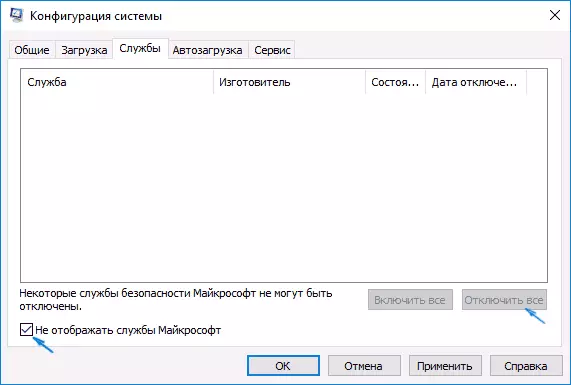
- 「スタートアップ」タブをクリックし、[タスクマネージャ]をクリックします。

- タスクマネージャは、「スタートアップ」タブを開きます。マウスの右リストの各項目をクリックすると、「無効」を選択します(または項目ごとにリストの一番下にあるボタンを使用してそれを行います)。

- 閉じるタスクマネージャとシステム構成]ウィンドウで[OK]をクリックします。
それは、コンピュータを再起動した後 - のWindowsの明確なダウンロードが存在します。将来的には、通常のシステム負荷を返すには、初期状態に行われたすべての変更を返します。
私たちは二度起動要素をオフにする理由の質問を見越して:実際には、「ダウンロード開始要素」の簡単な除去がすべて自動的にダウンロード可能なプログラムをオフにします(おそらく、10-KEおよび8-KEにそれらを有効にしないことですすべての)私は第1項で述べた程度。
クリーンダウンロードWindows 7
これらのアクションは、Windows 7で必要とされていない - Windows 7のクリーンダウンロードする手順は、自動ロードポイントの追加の切断に関連する項目を除き、上記されたものとほとんど違いはありません。それらの。次のようにネットのダウンロードをオンにするアクションは次のようになります。- 押して勝利+ R、MSCONFIGと入力し、 "OK" をクリックしてください。
- [全般]タブで、「選択スタート」を選択し、「ダウンロードスタートアップの要素」でマークを外します。
- サービス]タブで、含まれる「Microsoftのサービスを表示しない」、その後、すべてのサードパーティのサービスをオフにします。
- [OK]をクリックし、コンピュータを再起動します。
通常のダウンロードの戻り値は、同じ方法で行われた変更の廃止によりキャンセルされます。
注:MSCONFIGで「一般」預金で、あなたはまた、「診断開始」の項目に気づくことができます。実際には、これは、Windowsの同じネットロードされ、それがロードされます正確に何を制御する機能を許可していません。一方、診断および呼び出し問題を検索する前に、最初のステップとして、診断の開始が有用であり得ます。
クリーンロードモードの使用例
Windowsののネットブートが有用であることができますいくつかの可能なシナリオ:
- あなたがプログラムをインストールするかによって、それを削除することができない場合は、組み込みの通常モードでのアンインストーラ(手動でWindowsインストーラサービスを開始する必要があるかもしれません)。
- プログラムはあいまいな理由(ない必要なファイルの不足が、何か他のもの)によって、通常モードで起動されません。
- 彼らが使用されるようなあなたは、いくつかの他のフォルダやファイルに対してアクションを実行することはできません(このトピックのために、以下を参照してください。削除されないファイルやフォルダを削除する方法)。
- 不可解なエラーがときに、システムの動作を発生します。この場合、診断は長くすることができます - クリーンダウンロードを開始し、エラーが自身のマニフェスト、我々は1にしようとしていない場合はアイテムを識別するために、それぞれの時間を再起動し、サードパーティのサービス、および自動実行プログラムをオンにします問題を引き起こして。
そして、もう一つのポイント:Windowsの10または8には、常に「選択打ち上げ」があるシステム構成を再起動した後、あなたが心配するべきではない、あること、msconfigを「通常のダウンロード」を返すことができない場合 - これは、通常のシステムであり、行動あなたは(またはプログラムを使用して)手動で調整されている場合は実行されているサービスとのautoloadから削除するプログラム。マイクロソフトからのWindowsのネットロードの公式の記事にも便利です。https://support.microsoft.com/ru-ru/kb/929135
